Como comprar um endereço IP estático
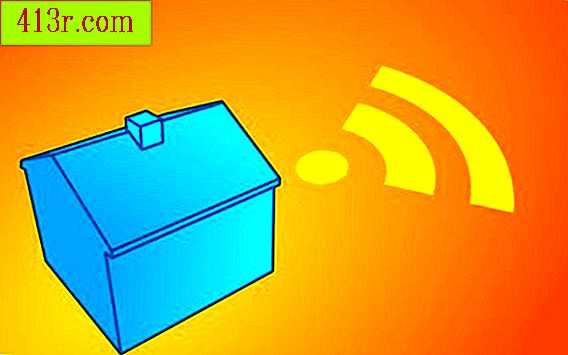
Passo 1
Determine o que você precisa para usar seu IP estático. A maioria dos ISPs cobra uma taxa adicional para endereços estáticos, portanto, certifique-se de que o uso de um IP desse tipo seja necessário. Por exemplo, VPNs (redes privadas virtuais) que os funcionários usam para trabalhar em casa geralmente exigem um IP estático. Nem todos eles precisam deles; Entre em contato com o departamento de TI em seu local de trabalho para esclarecer qualquer confusão. Há também muitos outros usos para um IP estático. A questão é simplesmente que, como os IPs estáticos custam dinheiro, você deve ter absoluta certeza de que precisa de um, em vez de desperdiçar dinheiro em algo para o qual um IP dinâmico padrão funcionaria. Se tiver certeza de que precisa de um endereço estático, pense em qual dispositivo deve usá-lo.
Passo 2
Determine qual dispositivo você deseja que seu ISP forneça com um endereço IP estático. Se você precisar que ele seja atribuído ao seu modem, seu ISP provavelmente terá o endereço MAC do modem em seus registros. Se você quiser atribuir seu IP estático a um dispositivo de rede, como um roteador, switch ou hub, ele determinará seu endereço MAC (geralmente impresso em uma etiqueta colada no próprio dispositivo). Um IP estático também pode ser atribuído a um computador; determinar o endereço MAC de um computador é um pouco mais complicado (pule a etapa 3 se você não quiser atribuir o IP estático a um computador).
Passo 3
Determina o endereço MAC de um computador. Para computadores com Windows, navegue até o prompt do DOS (Iniciar -> Todos os Programas -> Acessórios -> Prompt de Comando ou Iniciar -> Executar -> CMD) e digite o comando "ipconfig / all" no Janela DOS. Em algum lugar na saída do comando, você verá o texto "Endereço físico" com uma seqüência de números e letras à direita. Esses números e letras são o endereço MAC do seu computador.
Para computadores Apple, navegue até o ícone "Rede" das preferências do sistema (Preferências do sistema -> Rede). Selecione sua conexão ativa (normalmente chamada de "ethernet integrada") e clique em "configure" ou "advanced", dependendo da versão do Mac OSX que você está usando. O endereço MAC do seu computador será listado ao lado de "Ethernet ID" (você também pode ter que clicar na guia "Ethernet" nas versões anteriores do OSX). Depois de determinar o endereço MAC do dispositivo que usará o IP estático, é hora de entrar em contato com seu provedor.
Passo 4
Compre um endereço IP estático. Entre em contato com o departamento de atendimento ao cliente do seu ISP. Se você tiver o endereço MAC de um dispositivo que não seja um modem e ao qual o endereço estático será atribuído, forneça essas informações ao representante de atendimento ao cliente antes de concluir seu pedido. Não se esqueça de perguntar ao vendedor quanto tempo levará para atribuir o IP estático e se você precisa reiniciar qualquer um dos dispositivos em seu computador para que a rede possa atribuir o IP estático à sua conexão de Internet doméstica.







